任何复杂的机械零件,从特征的角度看,都可以看成是由一些简单的特征所组成的,所以可以把它们叫作组合体。
组合体按其组成方式可以分为特征叠加、特征切割和 特征相交 3种基本形式
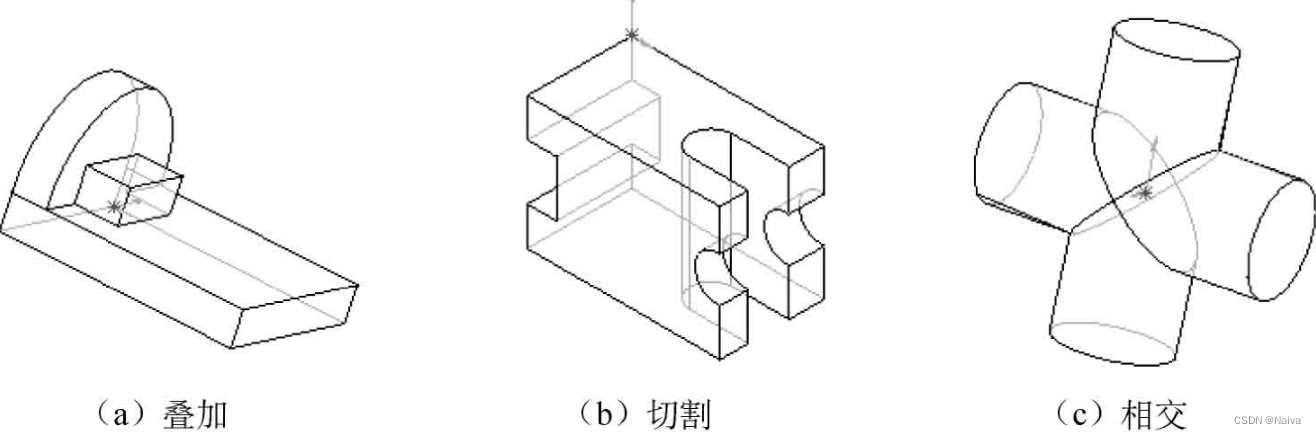
在零件建模前,一般应进行深入的特征分析,搞清零件是由哪几个特征组成的,明确各个特征的形状,以及它们之间的相对位置和表面连接关系,然后依照特征的主次关系,按一定的顺序进行建模。
叠加体零件可看成是由3个简单特征叠加而成,分别是作为底板的长方体特征1、半圆柱特征2和小长方体特征3。
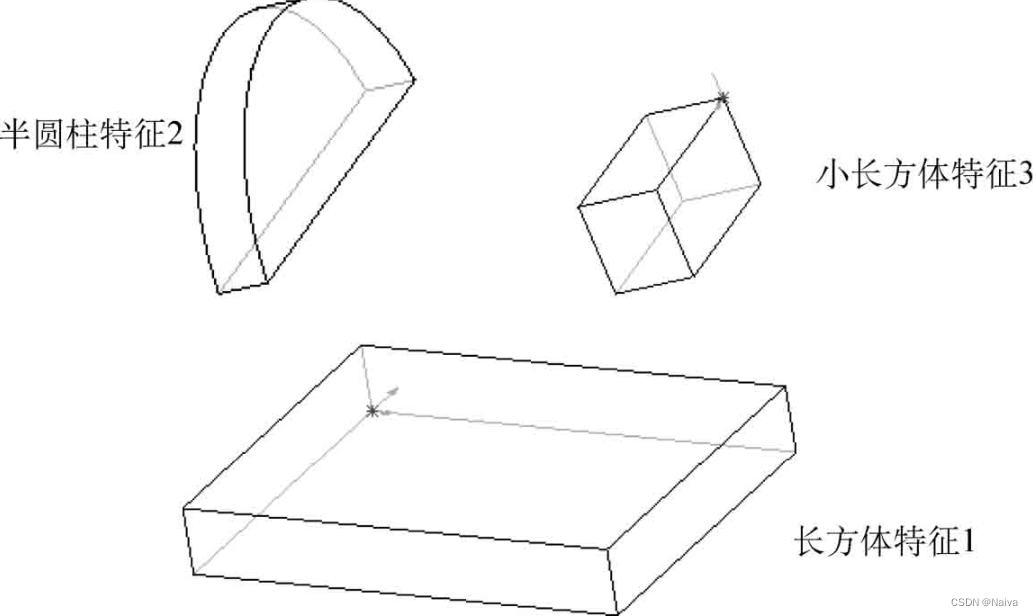
SOLIDWORKS 2018按创建顺序将构成零件的特征分为基本特征和构造特征两类。
最先建立的特征 为基本特征,它常常是零件最重要的特征。
在建立好基本特征后,才能创建其他各种特征,这些特征统称为构造特征。
另外,按照特征生成方法的不同,又可以将构成零件的特征分为 草绘特征 和 放置特征。
草绘特征是指 在特征的创建过程中,设计者必须通过 草绘特征截面 才能生成的特征。
创建草绘特征 是零件建模过程中的主要工作。放置特征是系统内部定义好的一些参数化特征。
创建过程中,设计者只要按照系统的提示,设定各种参数即可。这类特征一般是零件建模过程中的常用特征,如孔特征。
一个零件的建模过程,实际上就是多个简单特征相互叠加、切割或相交的操作过程。按照特征的创建顺序,构成零件的特征可分为基本特征和构造特征。因此,对于一个零件来说,其实体建模的基本过程可以由如下几个步骤组成。
(1)进入零件设计模式。
(2)分析零件特征,并确定特征创建顺序。
(3)创建与修改基本特征。
(4)创建与修改其他构造特征。
(5)所有特征完成之后,存储零件模型。

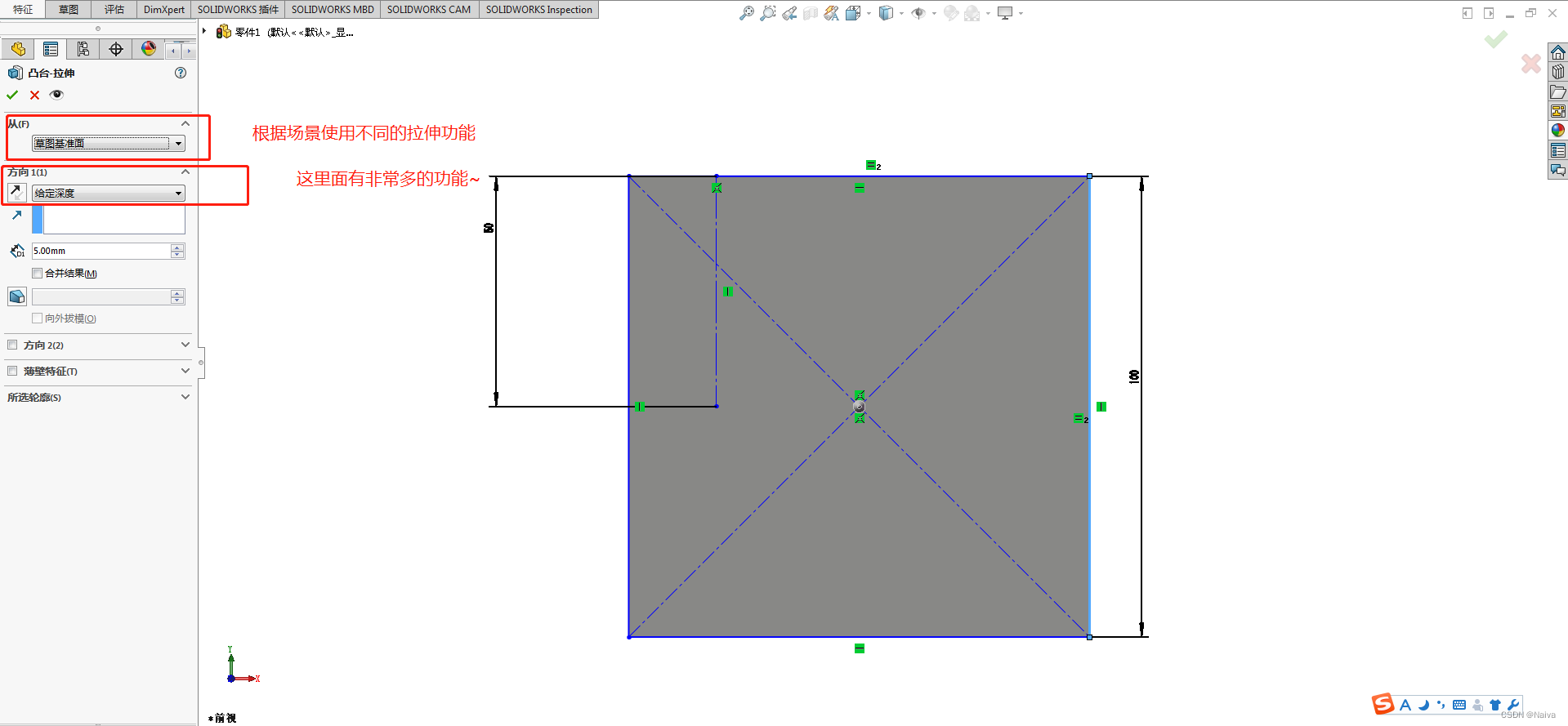
SOLIDWORKS可以对闭环和开环草图进行薄壁拉伸。
所不同的是,如果草图本身是一个开环图形,则“拉伸凸台/基体”命令只能将其拉伸为薄壁;
如果草图是一个闭环图形,则既可以选择将其拉伸为薄壁特征,也可以选择将其拉伸为实体特征。

拉伸薄壁特征和拉伸凸台/基体的区别:
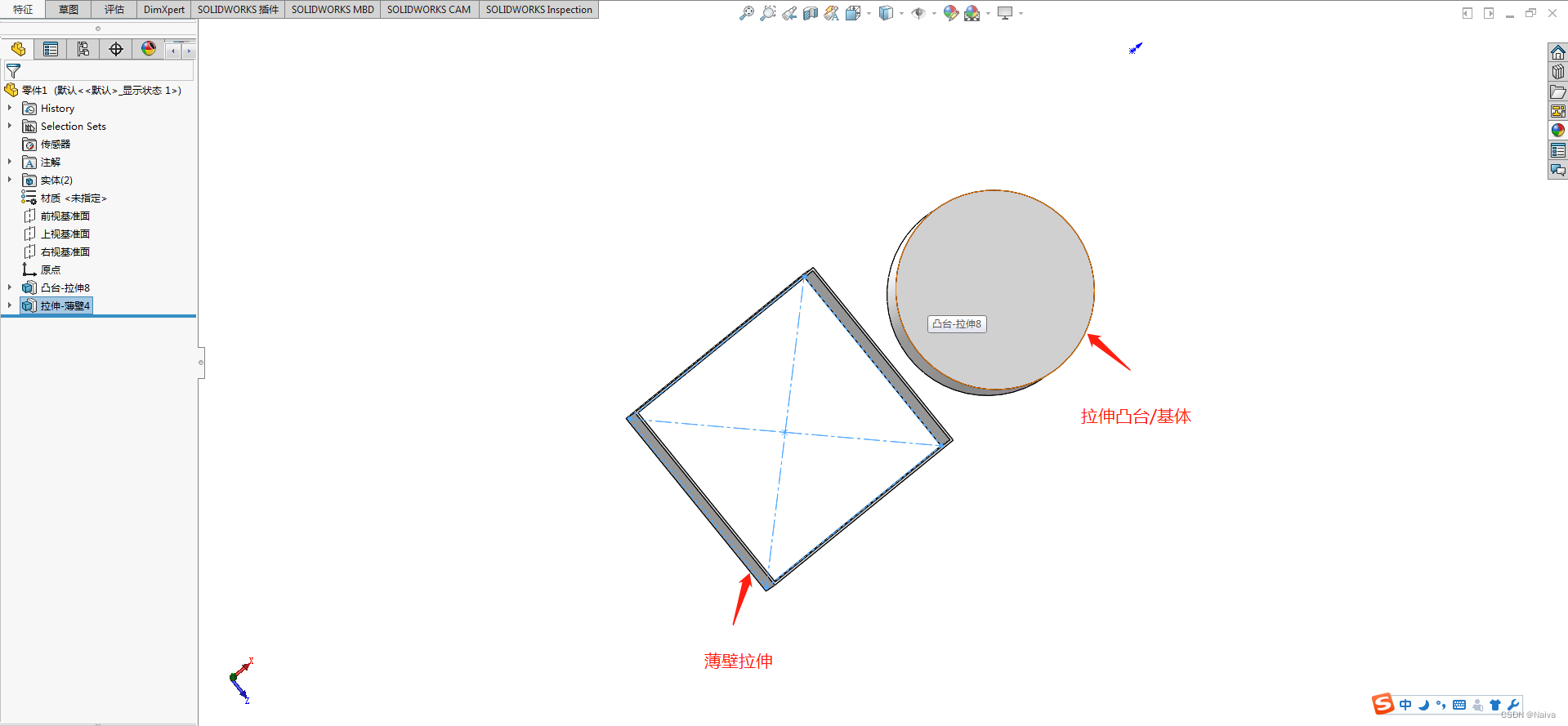
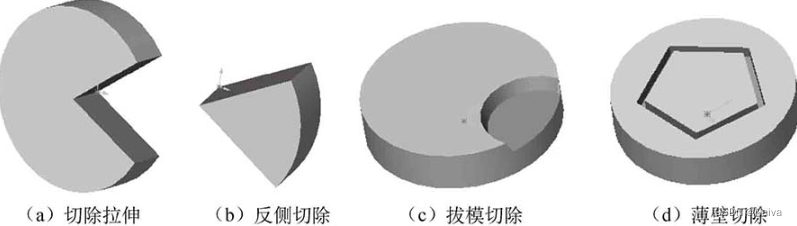
特征分析
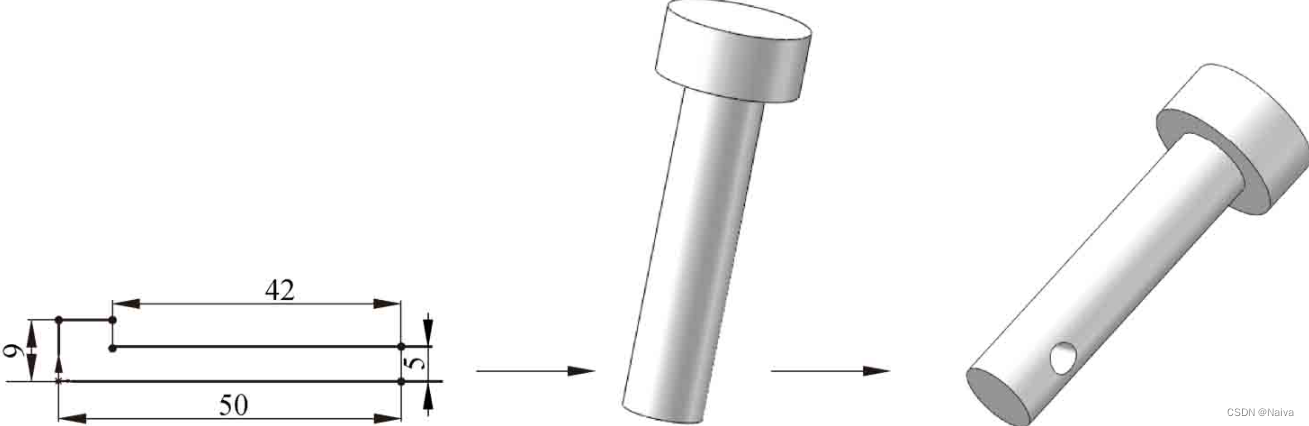
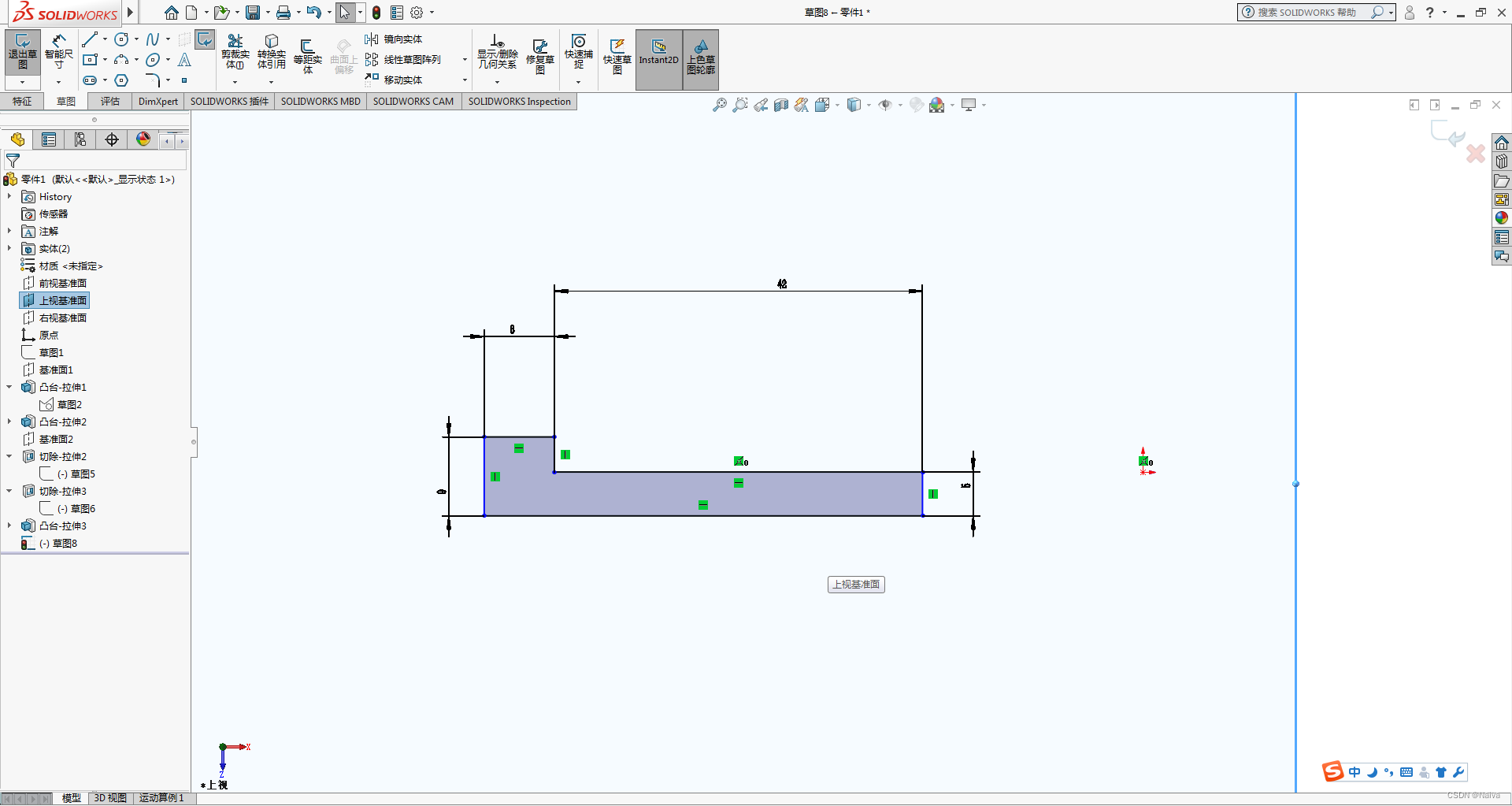
然后旋转凸台/基体。
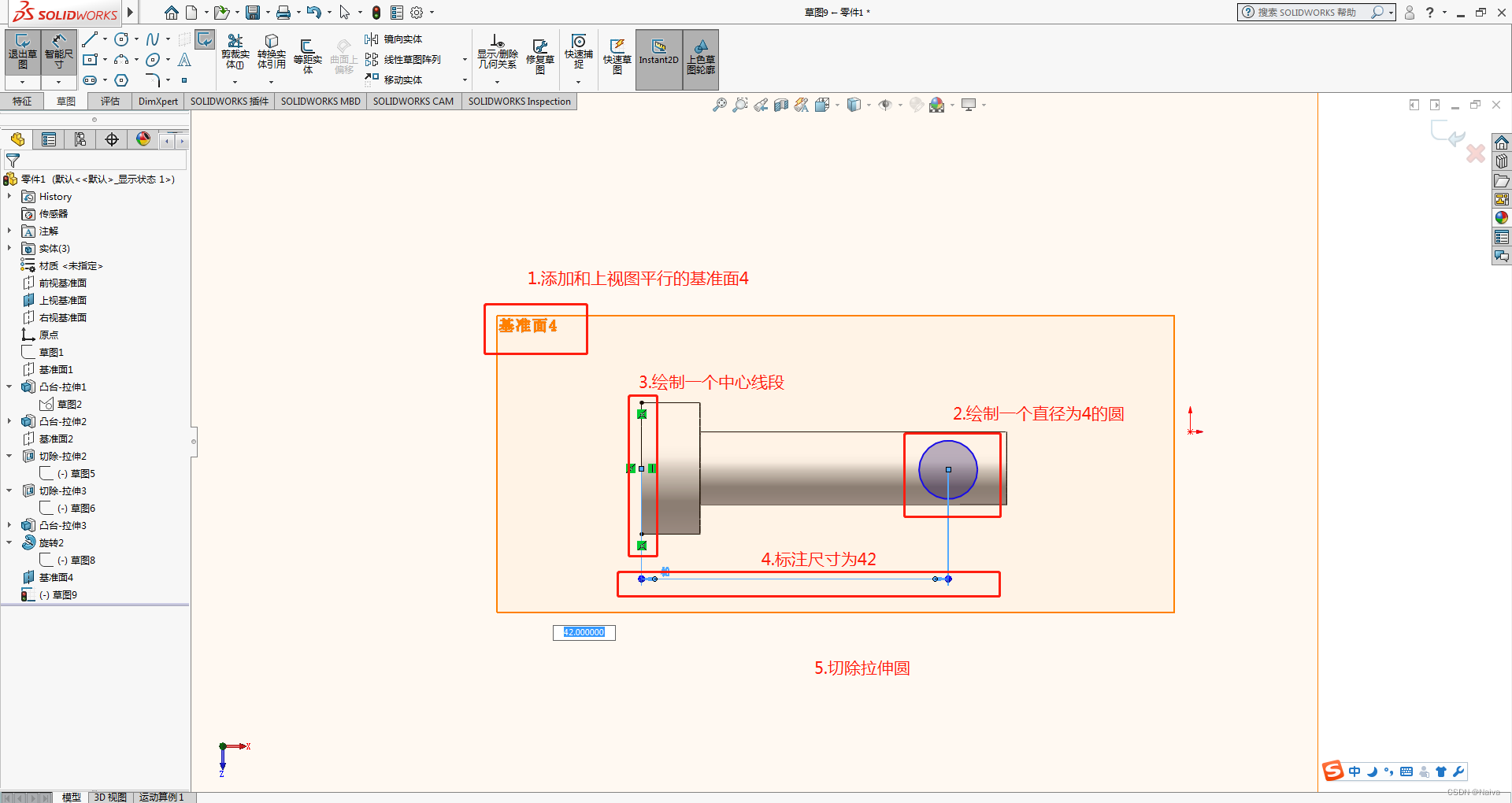

旋转特征是由特征截面绕中心线旋转而成的一类特征,适合于构造回转体零件。
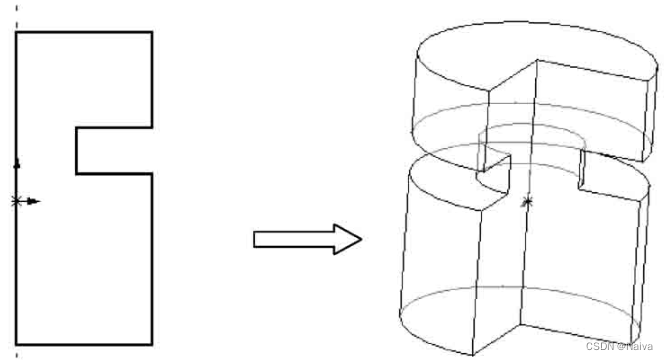
实体旋转特征的草图可以包含一个或多个闭环的非相交轮廓。
但对于包含多个轮廓的基体旋转特征,其中一个轮廓必须包含所有其他轮廓。
薄壁或曲面旋转特征的草图只能包含一个开环的或闭环的非相交轮廓,轮廓不能与中心线交叉。
如果草图包含一条以上的中心线,需选择一条中心线用作旋转轴。
首先绘制球头的外形轮廓草图,然后旋转成球头主体轮廓。
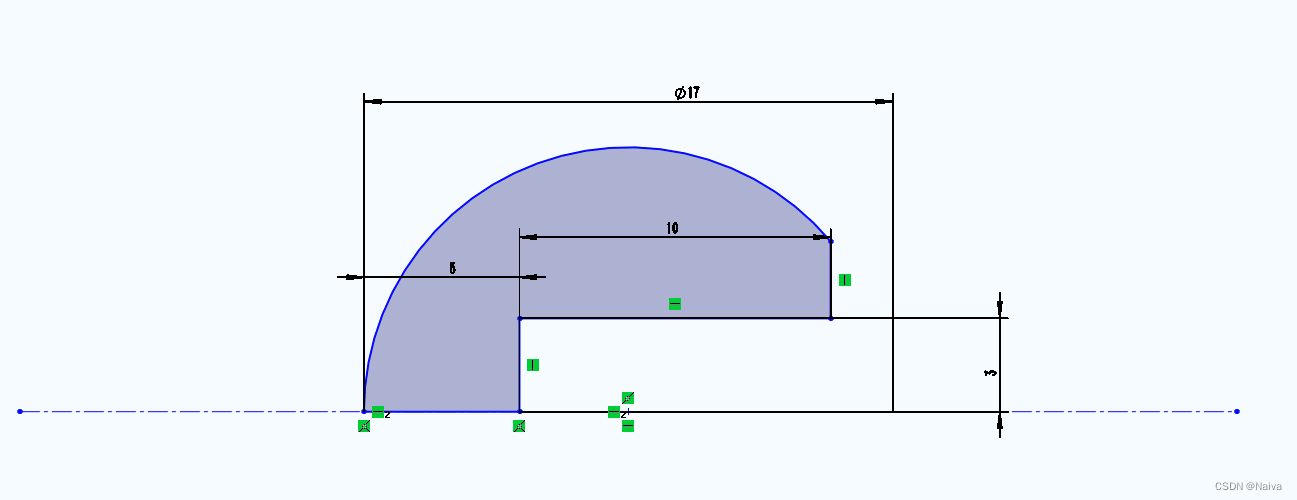
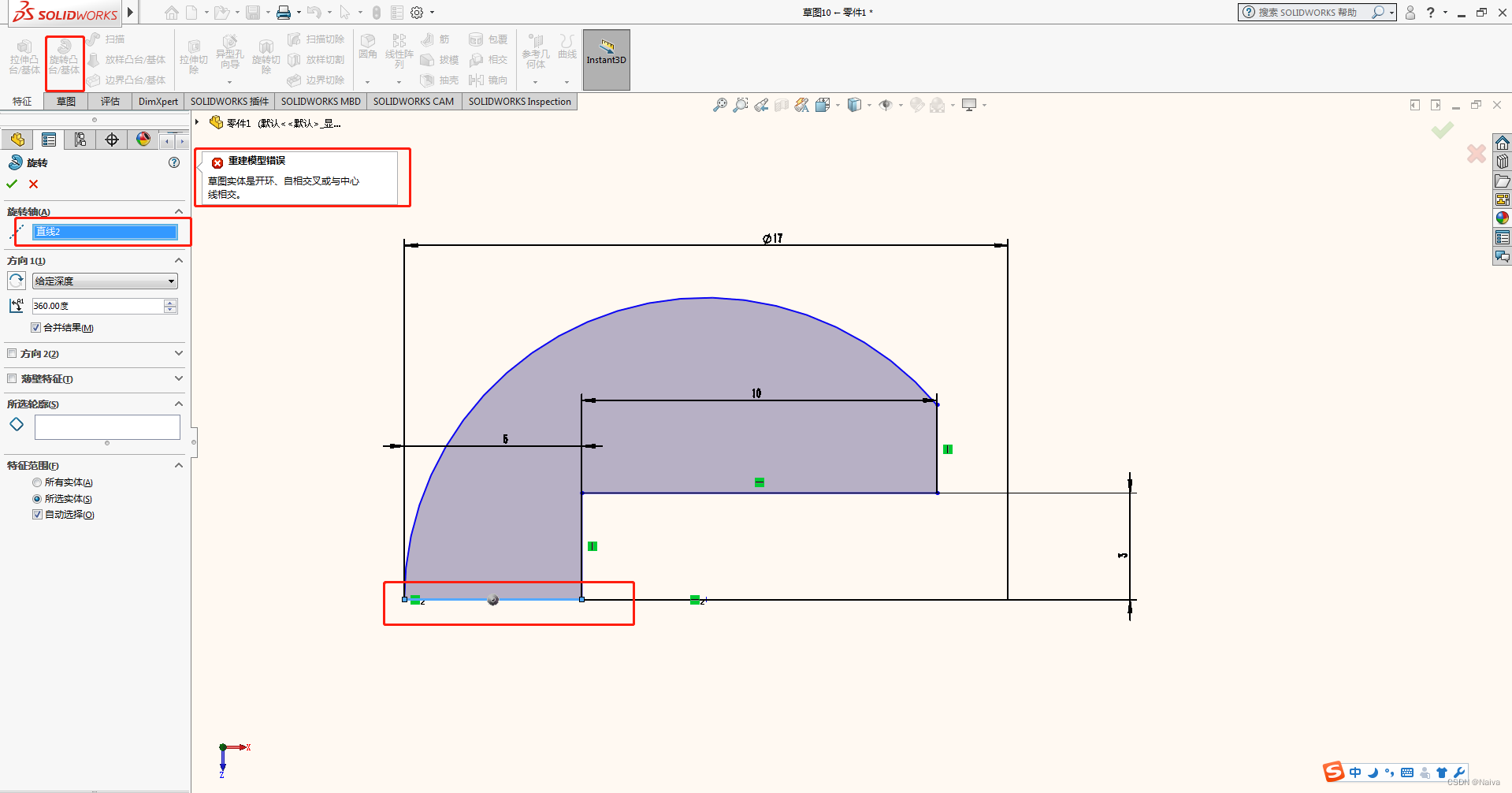
这一步注意检查草图是不是封闭的草图——闭环。

绘制草图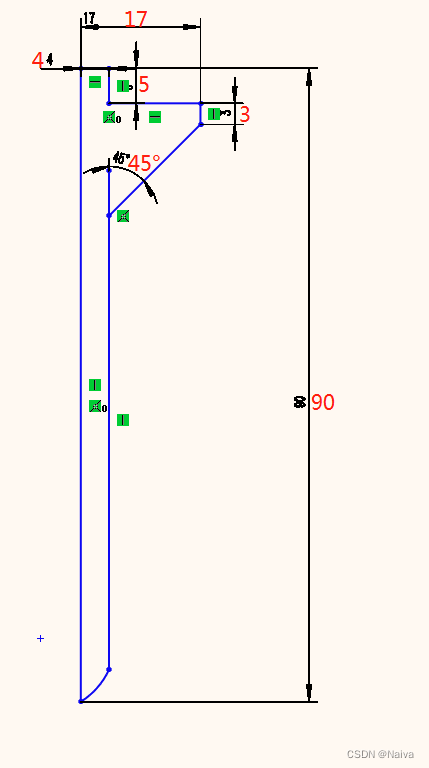
旋转实体
注意放置一条中心线用作旋转时用。
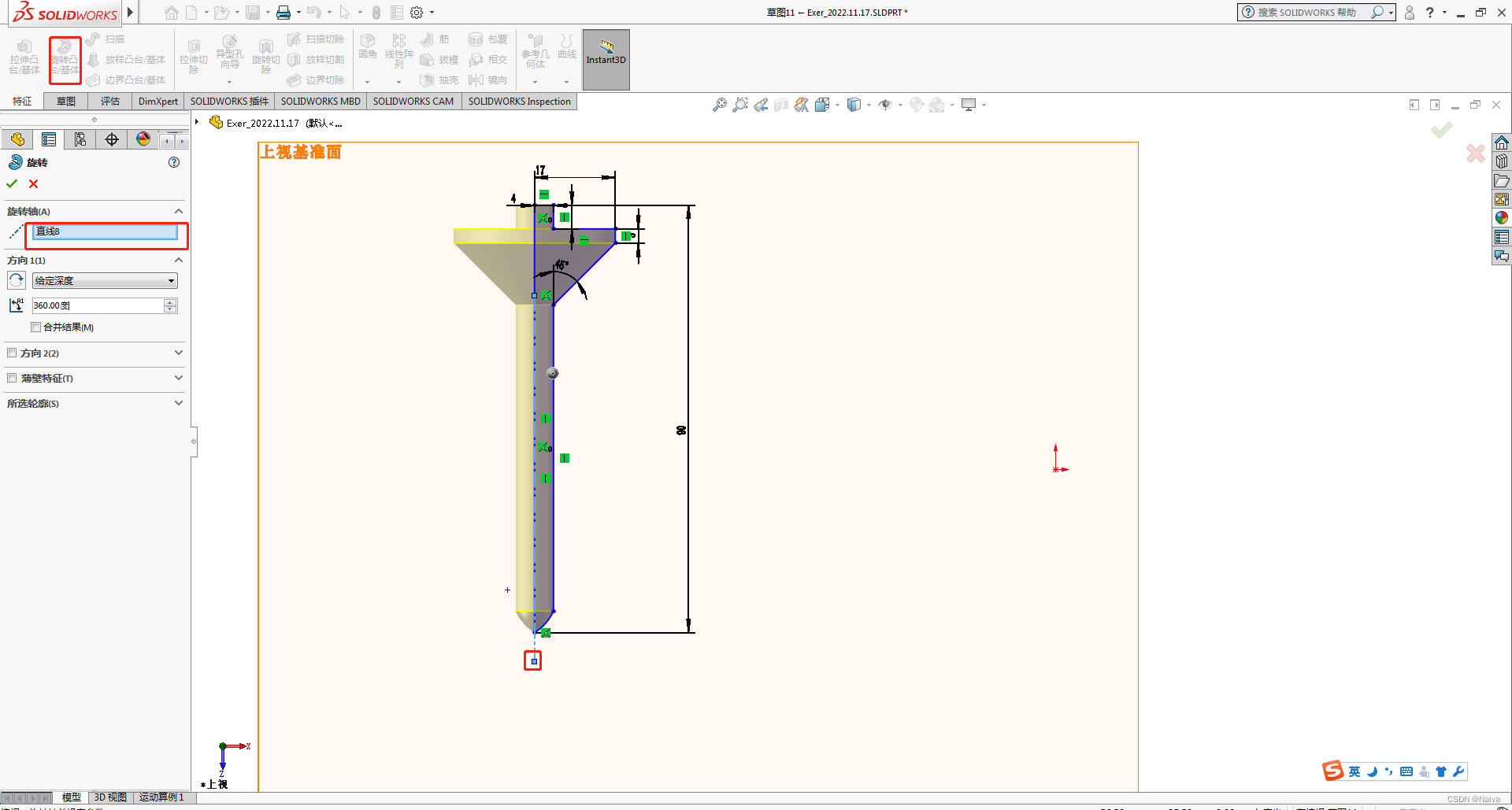
绘制草图
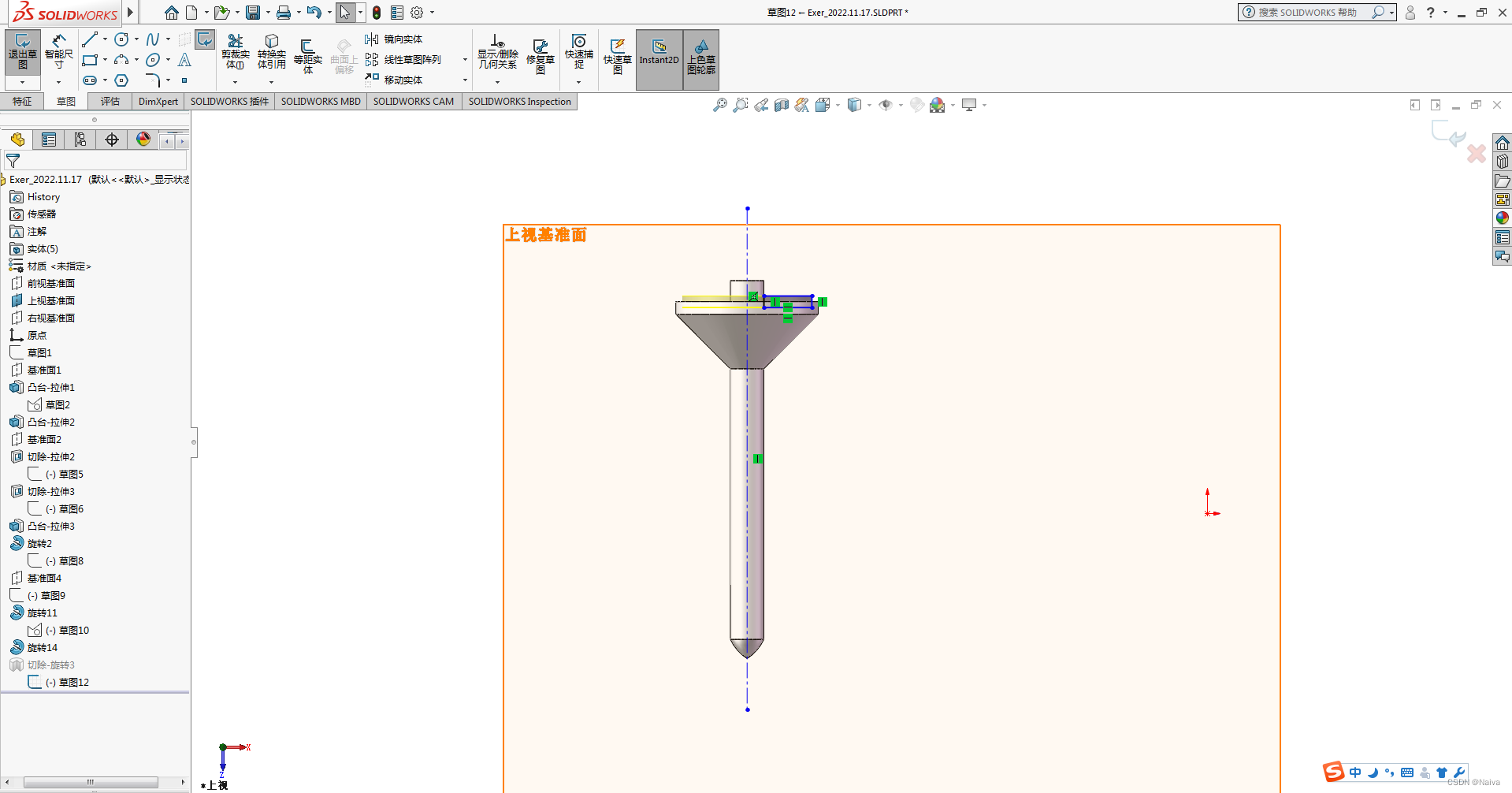
旋转切除


扫描特征是指由二维草绘平面沿一平面或空间轨迹线扫描而成的一类特征。通过沿着一条路径移动轮廓(截面)可以生成基体、凸台、切除或曲面。
SOLIDWORKS 2018的扫描特征遵循以下规则。
(1)扫描路径可以为开环或闭环。
(2)路径可以是一张草图中包含的一组草图曲线、一条曲线或一组模型边线。
(3)路径的起点必须位于轮廓的基准面上。
(4)对于凸台/基体扫描特征,轮廓必须是闭环的;对于曲面扫描特征,则轮廓可以是闭环的,也可以是开环的。
(5)不论是截面、路径或所形成的实体,都不能出现自相交叉的情况。
单击“轮廓”图标右边的显示框,在图形区域中选择轮廓草图。
单击“路径”图标右边的显示框,在图形区域中选择路径草图。


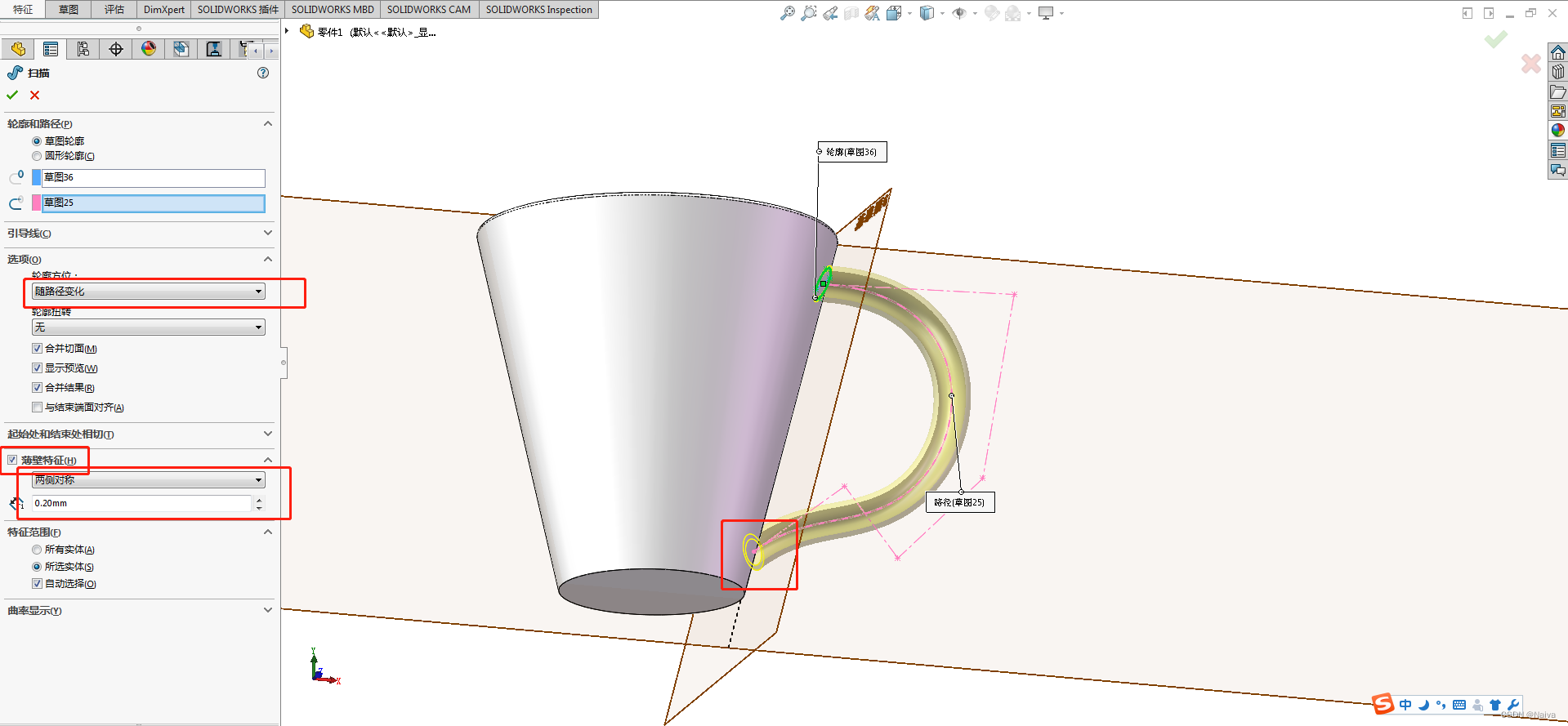
思路分析: 首先绘制锁紧螺母的 外形轮廓草图 ,然后 旋转 成锁紧螺母主体,最后绘制 螺旋线 和 扫描截面 , 扫描 成螺纹。
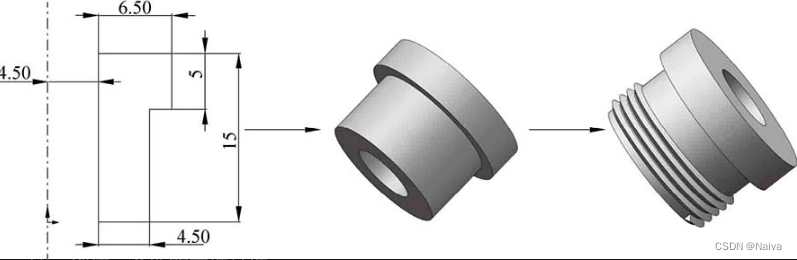


在左侧的设计树中选择面1作为绘制图形的基准面。单击“草图”面板中的“转换实体引用”按钮,将面1的外圆柱边线转换为图素。
单击 中的 “ 螺旋线/涡状线 ”按钮,弹出“螺旋线/涡状线”属性管理器。设置定义方式为“高度和螺距”,选中“恒定螺距”单选按钮,输入高度为5mm、螺距为1.2mm,选中“反向”复选框,输入起始角度为0°,然后单击“确定”按钮。

绘制扫描截面
在左侧的设计树中选择“右视基准面” (不一定是这个基准面,根据自己的情况来)作为绘制图形的基准面。单击“草图”面板中的“直线”按钮,绘制草图轮廓,标注并修改尺寸。

单击中的“扫描”按钮,弹出“扫描”属性管理器。选择步骤6绘制的草图为扫描截面,选择螺旋线为扫描路径,然后单击“确定”按钮。

但真正的螺纹线太吃电脑配置了,系统用装饰线来代替。
点击菜单栏的【插入】 - 【注解】-【装饰螺纹线】…

退出 草图编辑模式 后,扫面切除按钮 才会显示高亮且可点击操作。

SOLIDWORKS 2018不仅可以生成等截面的扫描,还可以生成截面随着路径变化的扫描—引导线扫描。
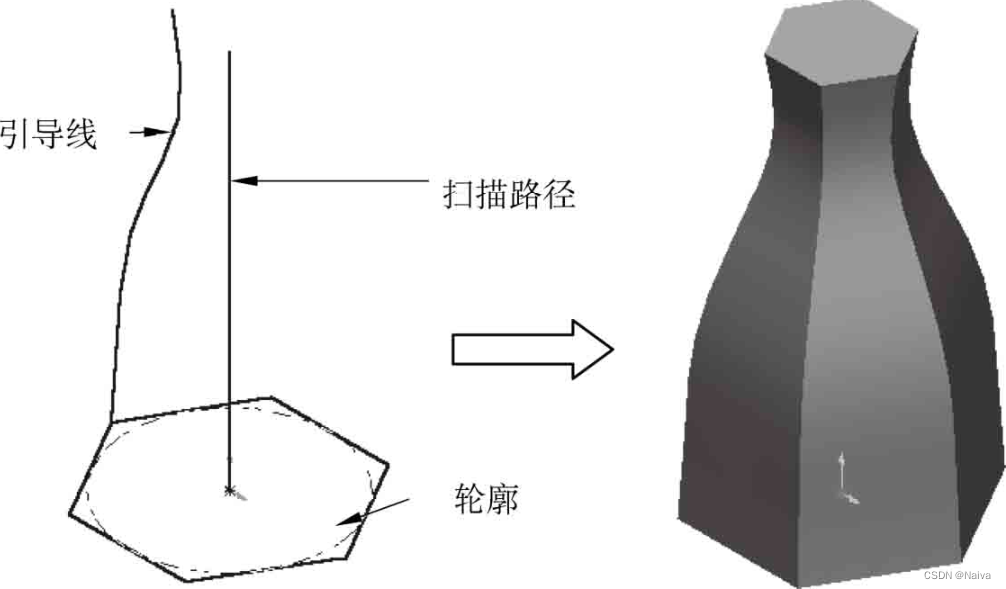
零件建模的放置特征通常是指由系统提供的或由用户定义的一类模板特征,其特征几何形状是确定的,改变其尺寸,可以得到大小不同的相似几何特征。
例如打孔特征,通过改变孔的直径尺寸,可以得到一系列大小不同的孔。
SOLIDWORKS 2018提供了许多类型的放置特征,如孔特征、倒角特征、抽壳特征等。
在零件建模过程中使用放置特征,一般需要用户给系统提供以下几方面信息。
(1)放置特征的位置:如孔特征,首先需要用户指定在哪一个平面上打孔,然后需要确定孔在该平面上的定位尺寸。
(2)放置特征的尺寸:如孔特征的直径尺寸、倒角特征的半径尺寸、抽壳特征的壁厚等。

柱形沉头孔、锥形沉头孔、 通用孔、 螺纹孔…
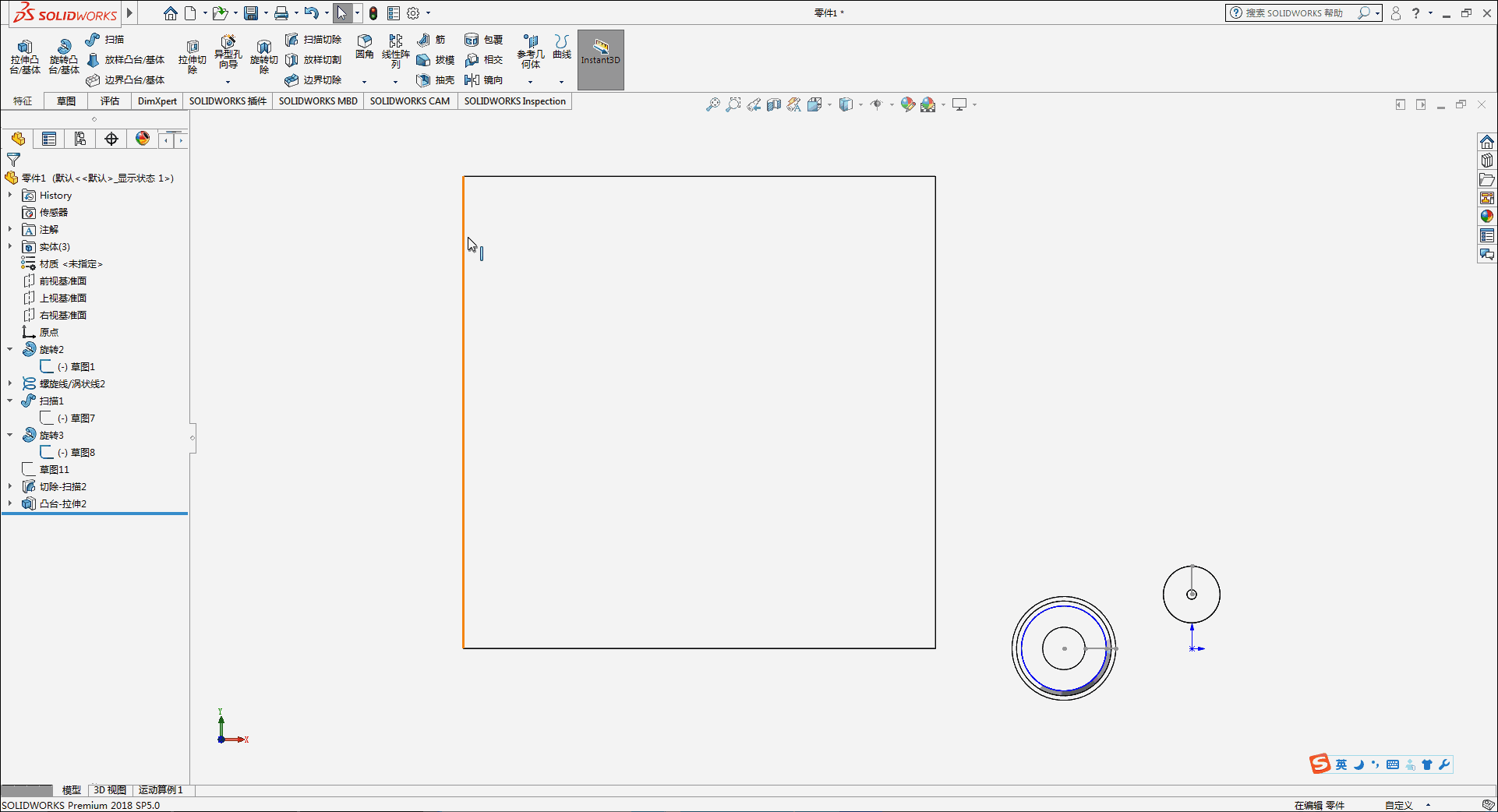

添加 圆弧表面 的 基准面
圆柱体的外表面是不可以绘制草图的。解决办法是添加一个与前视基准面 平行 的 基准面2, 在基准面2上就可以绘制草图了。
添加 中心位置 的 基准面
正方体的正中心位置添加一个基准面的方法是,添加的基准面与第一参考面(面1)和第二参考面(面2)设置为两侧对称。


基准面 + 扫掠
设置 创建草图以及编辑草图时自动旋转视图以垂直于草图基准面:


构造线 是为特征提供参考的,例如被标注的50mm和中间的虚线都是构造线。
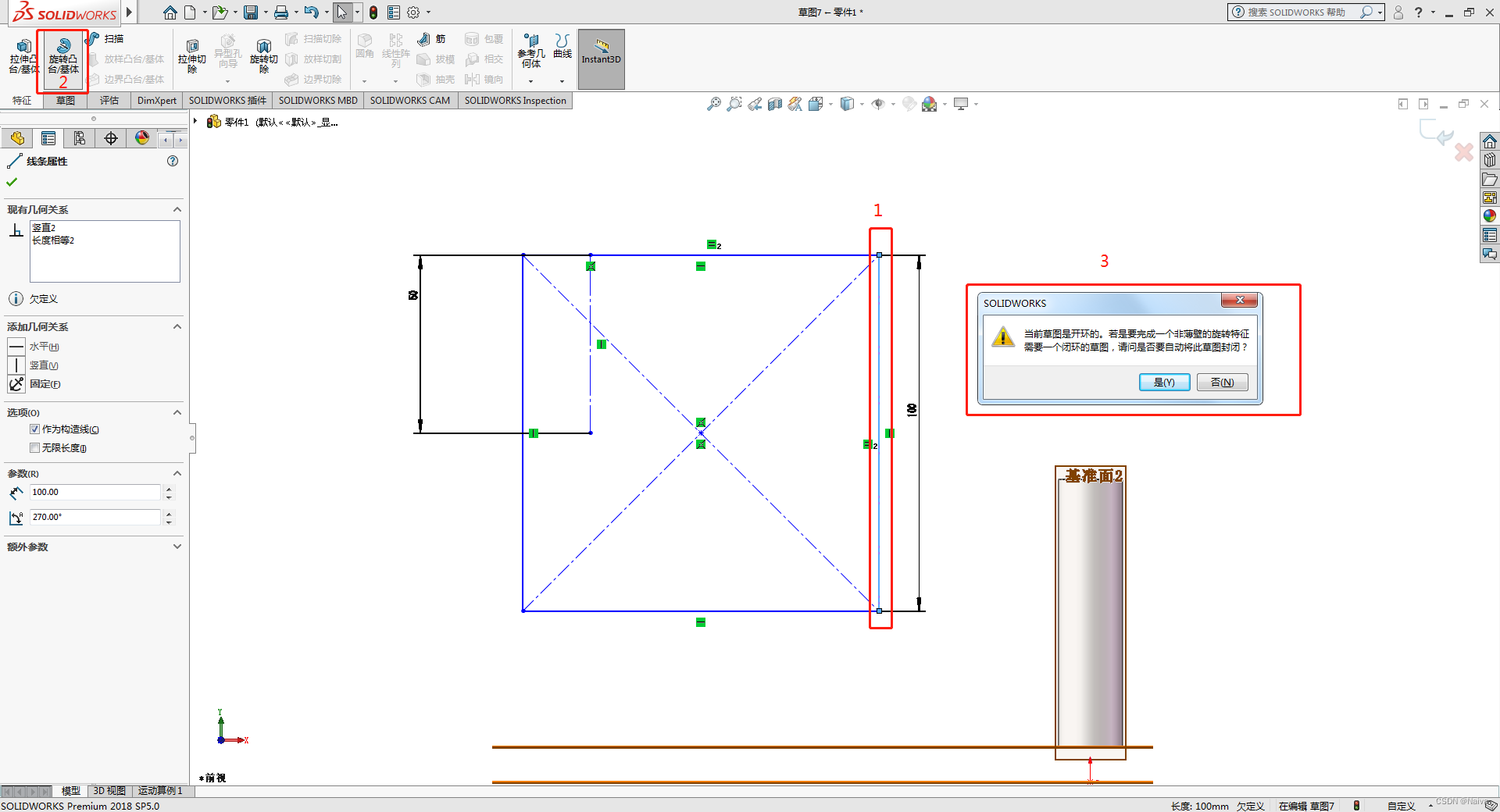
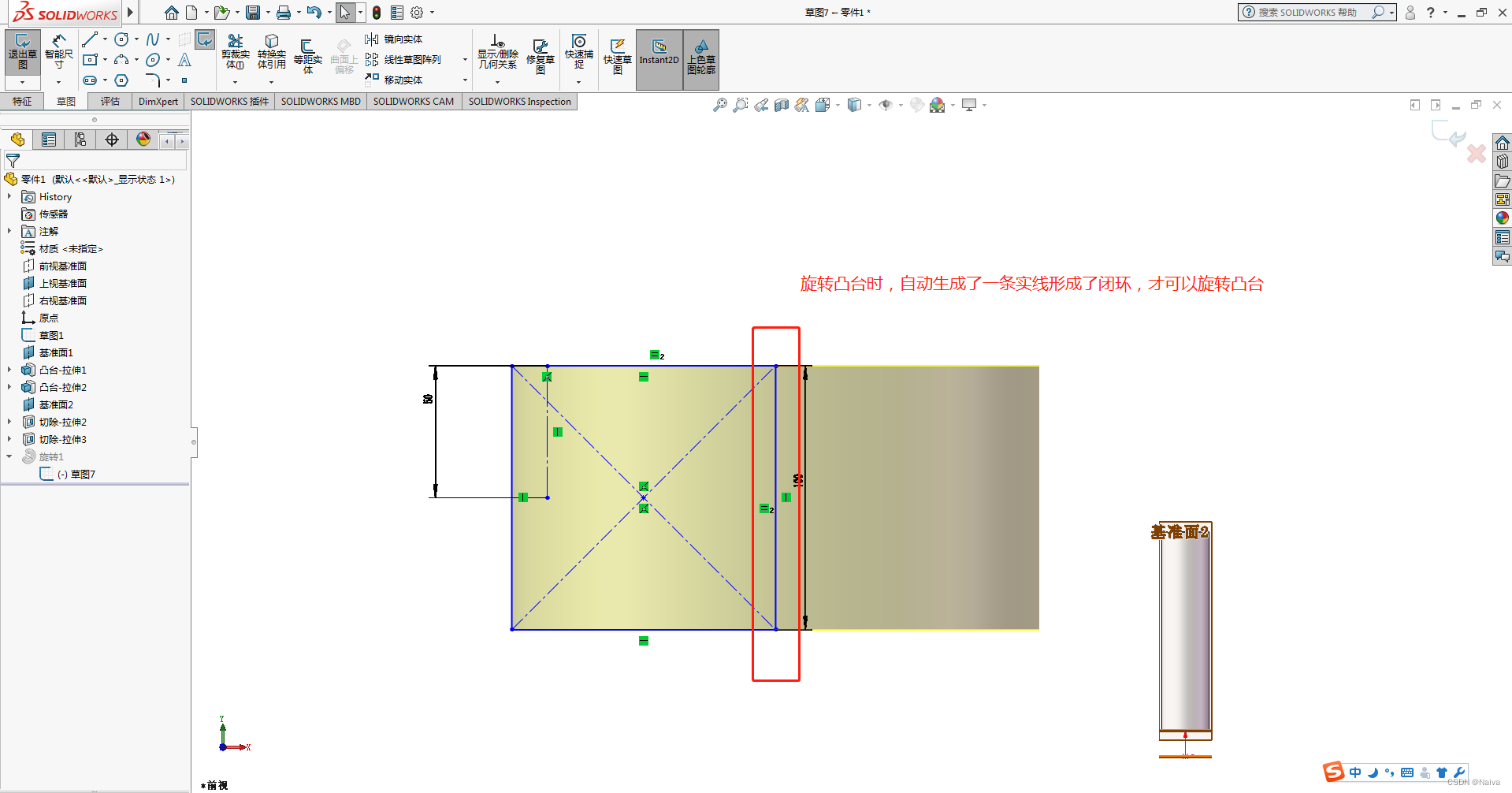
免责声明:本文系网络转载或改编,未找到原创作者,版权归原作者所有。如涉及版权,请联系删